Полезные функции самсунг галакси с 7

28 марта 2016
Константин Иванов
По материалам phonearena.com
Несколько скрытых функций в Galaxy S7 и S7 edge – возможно, вы о них не знали. Возможно, они будут вам полезны…

Некоторые из функций, о которых пойдет речь, аккуратно замаскированы в сложной системе меню TouchWiz. Эта оболочка – настоящий кладезь функций, который не устает удивлять нас то одним, то другим припрятанным козырем. Посмотрим, что полезного можно найти на этот раз — время открыть в себе искушенного пользователя!
1. Функция Smart Alert – удобно, но несколько энергозатратно
Если вы берете свой флагман Galaxy и ощущаете легкую вибрацию, значит, работает функция Smart Alert. Вибрация оповещает вас о наличии непросмотренного уведомления, когда вы берете телефон с плоской поверхности. Удобная функция, однако она может заставить ваш аппарат разряжаться быстрее, чем обычно, поскольку задействует сенсоры, чтобы распознавать, когда вы его берете. Включить или отключить функцию можно в меню Настройки – Дополнительные функции.

2. Компактный режим экрана
Скрытая настройка, о которой уже шла речь подробнее. Один из пользователей обнаружил ее при помощи Nova Launcher на своем Galaxy S7. Оказалось, сторонний лаунчер позволяет настраивать DPI масштабирование интерфейса так, чтобы на экране уместилось больше информации.
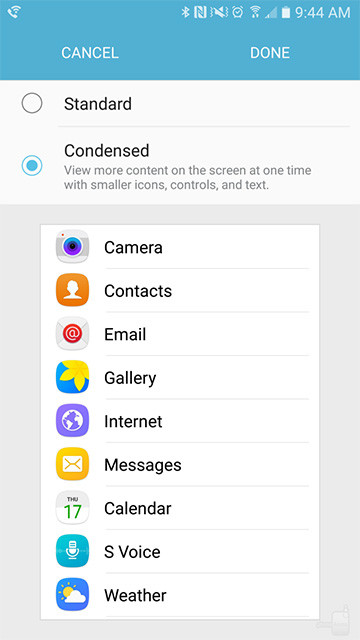
3. Автоматическая перезагрузка
Ваш Galaxy S7 или S7 edge время от времени может перезагружаться автоматически, чтобы «оптимизировать работу», как говорят в Samsung. Если вы активируете эту функцию, ваше устройство будет перезагружаться при неактивном экране, когда вы не используете его, при заряде более 30% и когда отключена защита SIM-карты пин-кодом. Функция доступна в меню «Архивация и сброс».

4. Энергосберегающая тема Material Black
Черный цвет в устройствах с AMOLED-экранами более щадящий по отношению к батарее, чем любой другой, благодаря тому, что отдельные пиксели не подсвечиваются. Поэтому загрузка целиком черной темы может продлить жизнь аккумулятору вашего телефона. Найдите и скачайте в магазине Samsung тему, которая меняет все фоны на черные, например, вот такую.
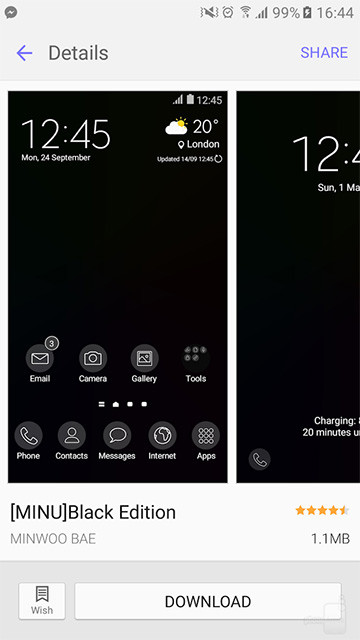
5. Закрепление окон – хорошо спрятано, но все же есть
Закрепление окон – функция, которая впервые появилась в Android Marshmallow и позволяет закреплять конкретное окно приложения на экране так, что его нельзя будет закрыть, активируется кнопками его интерфейса или «Назад». Прячется оно глубоко в недрах TouchWiz: идем в Настройки – Экран блокировки и безопасность – Другие настройки безопасности и пролистываем до нужного пункта. Включив закрепление окон, вы сможете закрепить любое приложение из меню недавно запущенных. Очень полезно, например, если вы даете свое устройство другому человеку и не хотите, чтобы он начал в нем копаться.

6. Напоминание об уведомлениях
Если вы хотите, чтобы устройство напоминало вам о каждом полученном уведомлении, это возможно в TouchWiz. Функция находится в меню Настройки — Специальные возможности. Ваше устройство может вибрировать через определенный промежуток времени, задаваемый в секундах, если у вас есть непросмотренное уведомление. Так что ничего важного вы не пропустите.
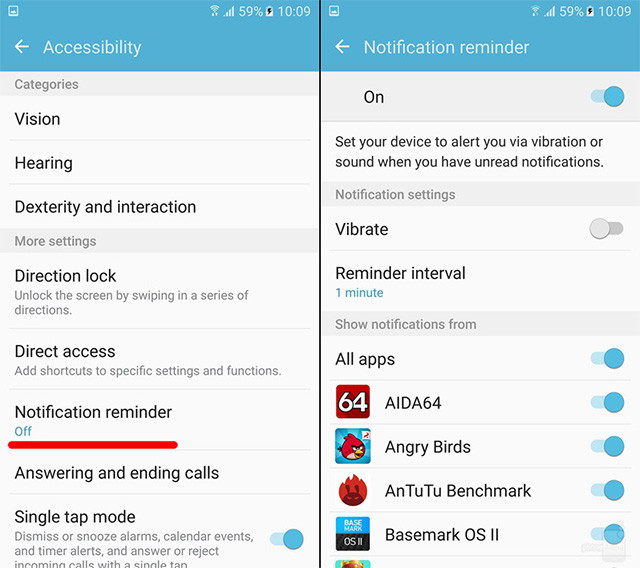
7. Детектор дверного звонка и детского плача
А вы знаете, что ваш Galaxy S7 или S7 edge может распознавать дверной звонок и детский плач? А он может! Идем в Настройки – Специальные возможности – Слух – Детекторы звука, и здесь можно активировать две эти любопытные функции – Датчик радионяни и Детектор дверного звонка.

8. Управление подсветкой сенсорных кнопок
К сожалению, в Samsung убрали из TouchWiz функцию, которая позволяла пользователям управлять подсветкой сенсорных кнопок. Но это не значит, что они полностью лишились этой возможности. Благодаря приложению Galaxy Button Lights можно определять время отключения кнопок, а также то, когда они вообще должны подсвечиваться.

Источник
На рынке смартфонов царит бешеная конкуренция, которая усиливается с каждым годом. Производители стремятся перещеголять друг друга, представляя оригинальные функции, доступные на их гаджетах. Особенно на этом фоне отличилась Samsung Electronics, у смартфонов которой целое море полезных «фишек», о которых не все знают.
Защищенная папка
Защищенный телефон – это хорошо, а дополнительная защищенная область в телефоне – еще лучше. Если вы храните на своем гаджете конфиденциальную информацию или важные приложения, вы можете разместить их именно в этой области, оберегаемой платформой Samsung Knox. Выглядит это как «Android внутри Android»: отдельный домашний экран, отдельная система установки приложений, изолированная от остальной ОС. При этом обе области не взаимодействуют друг с другом: даже если злоумышленники получит доступ к вашей «основной» операционной системе, они не смогут добраться до защищенной территории.

Многозадачность
Любителям больших дисплеев и приверженцам максимальной продуктивности пригодится возможность открывать сразу два приложения на смартфоне в разных окнах, каждое – на половину экрана. Это позволяет одновременно изучать новостные сводки и смотреть видео на YouTube, или работать с документами и обсуждать их с коллегой по видеосвязи. Или, например, листать Instagram и играть в игры, чтобы отдохнуть от настолько эффективной работы!

Smart Switch
Легкий и быстрый способ переноса данных со старого телефона на новый смартфон Galaxy. С помощью приложения Smart Switch можно быстро перенести на новый гаджет контакты, фотографии, а также музыку, видео, события календаря и приложения. Сделать это можно с помощью USB-кабеля, компьютера, внешнего хранилища или беспроводным способом.

Снимок экрана ладонью
Делать скриншоты на смартфонах Samsung проще простого – достаточно провести по экрану слева направо ребром ладони. Один жест – и готово! Мы считаем, что это намного удобнее, чем зажимать несколько кнопок.

Съемка жестом или касанием экрана/клавиш/голосом
Все флагманские модели Galaxy поддерживают съемку фото и без моноподов, достаточно показать камере раскрытую ладонь или отдать одну из следующих голосовых команд (причем на русском языке): «сфотографировать», «снять», «улыбнитесь», «снимаю», а для видео – «запись видео».

Samsung Smart View
Это приложение, которое предоставляет сразу несколько удобных и полезных функций. Вы можете транслировать видеоролики, изображения или даже музыкальные композиции из смартфона на телевизор Samsung Smart TV, благодаря Dual View – смотреть телепрограммы через планшет или телефон, если вы заняты чем-то в другой комнате, но не хотите отрываться от любимого сериала или спортивной программы, а режим TV Remote позволит использовать смартфон или планшет в качестве пульта дистанционного управления.

Always On Display
Смотреть на экран гаджета десятки раз за день стало привычкой современных владельцев смартфонов. Однако каждый раз нажимать на кнопки, чтобы активировать экран, не очень удобно, да и на заряде батареи это сказывается плохо. Для упрощения этой задачи Samsung придумала режим Always On Display. Функция позволяет вывести на выключенный экран полезную информацию: время, дату, уровень заряда батареи, уведомления о сообщениях и звонках.

Samsung Pay (NFC+MST)
Мобильный сервис Samsung Pay уникален тем, что смартфоном можно расплатиться практически везде. Секрет – в собственной технологии MST, позволяющей эмулировать магнитную полосу карты. MST позволяет совершать бесконтактные платежи даже на тех терминалах, которые не поддерживают бесконтактную оплату.

Встроенный детский режим
Как на ПК несколько пользователей могут работать под разными учетными записями, так как на флагманских смартфонах Samsung можно создать для ребенка его персональный аккаунт с развивающими играми, раскрасками, инструментами для создания стикеров, программами для изменения голоса и, конечно, любимыми мультфильмами. Ребенок никогда не попадет на нежелательный сайт и не увидит ваши персональные фотографии – у него будет своя галерея, и звонить он сможет только тем контактам, к которым вы предоставите доступ.

Голосовое и удаленное управление
Если вы предпочитаете управлять бытовой техникой, например, пылесосом или стиральной машиной, с помощью голоса, вам поможет Яндекс.Колонка с голосовым помощником Алиса – она поддерживает управление устройствами как от Samsung, так и от других производителей.
Скриншот с прокруткой
Еще одна неочевидная, но очень полезная фишка – скриншот с прокруткой. Нередко в тех или иных целях необходимо зафиксировать изображение всей веб-страницы, например, заскринить длинную инфографику или статью, и смартфоны Samsung позволяют с легкостью это сделать. Как это работает? Откройте страницу, снимок которой хотите сделать, нажмите комбинацию кнопок или используйте ладонь (а об этом мы упоминали выше) для скриншота. После этого внизу вы увидите значок прокрутки вниз. Зажимайте его до тех пор, пока не охватите все необходимую информацию. Функция сшивает несколько скриншотов в один длинный снимок экрана.

Быстрая зарядка
Помните, как раньше мы могли по 3-4 дня обходиться без зарядки телефона? С появлением смартфонов ситуация сильно изменилась, энергопотребление гаджетов выросло в разы, и теперь только и успевай заряжать смартфон каждую ночь. А если не успел? Технология быстрой зарядки (проводной и беспроводной) была придумана для таких случаев. Специальное зарядное устройство увеличивает мощность энергии заряда, что позволяет в разы быстрее привести гаджет в боевую готовность. У Samsung это – Duo Pad, которое поставляется с турбовентилятором для охлаждения и позволяет примерно на 33% улучшить скорость беспроводной зарядки смартфона Galaxy S10 по сравнению с Galaxy S9.
«Найти телефон»
Сервис «Найти телефон», доступный на устройствах Galaxy, – превентивная мера против потери смартфона. Если вы потеряли свой гаджет, сервис позволяет удаленно отслеживать его приблизительное местоположение и перемещения, заблокировать экран и кнопку питания, и даже отключить доступ к Samsung Pay. Вы также можете удалить все данные, хранящиеся на вашем устройстве. Если на утерянном гаджете поменяют SIM-карту, вы сможете проверить новый номер телефона через приложение.

Сценарии Bixby
Galaxy S10 предлагает до шести персонализированных и девять предустановленных сценариев, основанных на привычках владельца. Например, когда вы приезжаете домой, смартфон автоматически включает Wi-Fi и звук звонка и уведомлений, а когда приходите на работу, устройство переходит в беззвучный режим. По вечерам он сам будет переходить в «темный» режим, понижать яркость дисплея и активировать фильтр синего света.
Недавно компания выпустила обновление ПО для Galaxy S10, которое позволяет переназначить кнопку Bixby, чтобы получать быстрый доступ к выбранному приложению. Активировать функцию можно в меню Дополнительные настройки – Клавиша Bixby. Вы можете назначить открытие выбранного приложения двойным или одинарным нажатием кнопки, ассистент Bixby же будет запускаться по оставшейся комбинации.

Источник
21 февраля в преддверии выставки MWC в Барселоне Samsung презентовала последнюю версию своего флагманского смартфона Galaxy S7 и его «изогнутой» модификации Galaxy S7 edge. На текущий момент аппараты являются самыми продвинутыми в линейке компании, поэтому многие ресурсы сравнивают их с iPhone 6s и iPhone 6s Plus.
Седьмая версия флагманского смартфона Samsung представлена в двух вариантах — стандартный Galaxy S7 обладает экраном диагональю 5,1 дюйма, а Galaxy S7 Edge — 5,5 дюймов. Работают Galaxy S7 и S7 Edge под управлением Android 6.0 Marshmallow
Ресурс BGR перечислил особенности Galaxy S7, которые отсутствуют у топовых смартфонов Apple. Среди них есть как и достаточно полезные в реальной жизни, так и абсолютно ненужные функции. Подробнее об этом далее в статье MacDigger.
1. AMOLED-дисплеи высокого разрешения
О преимуществах и недостатках AMOLED и LCD можно говорить долго. Если оставить в стороне непосредственно технологии и рассмотреть другие параметры дисплеев, то здесь аппараты Samsung оказались впереди. Дисплей IPS LCD 4,7-дюймового iPhone 6s имеет разрешение 1334 × 750 пикселей (326ppi), а iPhone 6s Plus – 1920 x 1080 пикселей (401 ppi). В то время, как у Galaxy S7 и S7 edge экраны выполнены по технологии Super AMOLED и могут похвастаться более высокими разрешением и плотностью пикселей на дюйм – 2560 × 1440 точек, 577 и 550 ppi.
2. Функция Always-On Display
Galaxy S7 и Galaxy S7 edge получили новую функцию Always-On Display. Её суть заключается в том, что на экране в заблокированном состоянии всегда отображается время, дата, календарь, время зарядки аккумулятора и т.д. Что характерно, Always-On Display могла бы стать особенностью всех южнокорейских смартфонов с дисплеями Super AMOLED, а станет особенностью лишь новых флагманов. Никакие иные модели таковую не получат, даже топовые модели прошлого поколения.
3. Защита от воды и пыли
Седьмое поколение смартфонов в линейке Galaxy S7 вернулось к истокам: так же, как Galaxy S5, новинка имеет защиту от влаги и пыли, которой могут похвастаться, например, флагманские смартфоны Sony. Степень защиты по международной классификации – IP68. Это означает, что кореец полностью защищен от попадания пыли и может без последствий быть погружен в воду на глубину 1 м. Благодаря этому устройство можно без опасений брать с собой на отдых и не бояться дождливой погоды.
4. Слот для карт MicroSD
Также, как Galaxy S5 «семерка» поддерживает карты памяти Micro SD, что упрощает обмен данных телефона с компьютером, делая его быстрее и продуктивнее. Кроме того, при необходимости доступный объем гигабайтов легко расширяется, открывая больше возможностей для хранения необходимой информации. Заявлен максимальный объем карт 200 ГБ. Позднее может появиться поддержка карт памяти на 2 ТБ, никаких причин этого не сделать нет, технических ограничений нет.
5. Вдвое больше ОЗУ
Galaxy S7 может похвастаться 4 ГБ оперативной памяти. В iPhone 6s используется вдвое меньше ОЗУ. Но, чтобы делать выводы о быстродействии, необходимо дождаться практических экспериментов. iPhone 6s Plus с 2 ГБ оперативки не оставляет шансов Galaxy Note 5 с 4 ГБ ОЗУ в тесте на быстродействие.
6. Лучший параметр апертуры
Разрешение основных камер смартфонов составляет 12 мегапикселей. По этому параметру флагманы Apple и Samsung находятся на одном уровне. Но диафрагма камер iPhone 6s/6s Plus – ƒ/2.2, а Galaxy S7/S7 edge – ƒ/1.7. Диаметр диафрагмы регулирует количество света, поступающего к матрице.
7. Больше пиксели
Рассказывая о камере Galaxy S7, в Samsung заявили, что пиксели в датчике на 30% больше, чем у iPhone 6s Plus. Размер пикселя у корейских аппаратов – 1,22 микрон, у американских – 1,4 микрон.
8. Технология Dual Pixel для быстрого автофокуса
В Samsung заявляют о высокой точности автофокуса, сочетающаяся с высокой скоростью. Функция реализована за счет технологии Dual Pixel, знакомая, например, по камерам Canon. Она позволяет использовать каждый пиксель сенсора не только для получения картинки, но и для фазовой фокусировки. В итоге резко повысилась скорость срабатывания затвора.
9. 24-мегапиксельная матрица
В Galaxy S7 впервые используется модуль собственной разработки BRITECELL. Физически матрица имеет разрешение 24 мегапикселя, но на выходе картинка формируется как вдвое меньшая, соседние точки объединяются, чтобы повысить резкость изображения. Нечто подобное было на Symbian у Nokia, когда компания представляла свой фотофлагман.
10. Жидкостное охлаждение
В Samsung утверждают, что центральный процессор Galaxy S7 на 30% мощнее, чем у Galaxy S6, а графический — почти на 60% производительнее. Чтобы защитить устройства от перегрева, компания добавила в них жидкостное охлаждение. Технология должна предотвратить перегрев как основного процессора, так и графического процессоров.
11. Более емкий аккумулятор
Увеличившиеся размеры Galaxy S7 и S7 edge связаны в том числе и с емкостью аккумулятора, в первой модели он 3000 мАч, во втором – 3600 мАч. Те же параметры у iPhone 6s и iPhone 6s Plus – 1715 и 2750 мАч. Стоит понимать, однако, что время работы устройства – это всегда совокупность факторов, в частности, стабильность и оптимизация ПО, качество комплектующих, энергопотребление экрана. Рассматривать время работы в отрыве от этих параметров сложно, а подчас невозможно.
12. Поддержка быстрой зарядки
Samsung Galaxy S7 и S7 edge поддерживает технологию быстрой зарядки. 10 минут, проведенных смартфоном у адаптера питания, обеспечат до 4 часов автономной работы. По заявлению производителя, технология работает эффективнее, чем у предшественников.
13. Беспроводная зарядка
Флагманы Samsung поддерживает беспроводную зарядку, использующую особую двухканальную технологию. Согласно официальной информации, она позволяет значительно быстрее заряжать устройство. Причем Galaxy S7 поддерживает не только распространенный протокол Qi, но другие стандарты для беспроводной передачи энергии. Таким образом, пользователю не надо беспокоиться о совместимости с зарядником.
14. Универсальная платежная система
Технология, встроенная в Galaxy S7 и S7 edge, позволяет оплачивать товары, лишь поднеся гаджет к считывающему устройству на кассе магазина. При помощи датчика отпечатков пальцев на смартфоне будет происходить авторизация платежей, как это реализовано у Apple. Но в отличие от Apple Pay, в платёжной системе Samsung Pay помимо NFC применяется технология MST – «магнитная безопасная передача», используемая POS-терминалами для приема бесконтактных платежей с мобильных устройств без надобности внесения изменений в программное обеспечение. За счет этого возможности для применения Samsung Pay гораздо шире, чем у Apple Pay. Для пользователей сервиса доступно свыше 30 млн торговых точек по всему миру.
15. Поддержка виртуальной реальности
Samsung всерьез относится к виртуальной реальности – причем речь не только о Цукерберге в обнимку с Gear VR на презентации. Смартфон Galaxy S7 изначально создается с расчетом на работу с фирменным шлемом виртуальной реальности. Главная задача Gear VR – позволить пользователю во время просмотра 360-градусного видео чувствовать себя непосредственно в самом видео. В некоторых странах пользователи, сделавшие предзаказ новых смартфонов Samsung, получат шлем виртуальной реальности в подарок. Отдельно Gear VR будет продаваться за 99 долларов.
Источник
Пробел – Тачпад
Чтобы перенести курсор на другое место, необязательно мучиться и пытаться попасть пальцем между букв, можно просто зажать пробел и клавиатура превратится в тачпад. Не отпуская палец ведите по ней и курсор будет перемещаться.
Удобные способы съемки
Открываем камеру и переходим в настройки. Способы фотографировать. Включаем всё.
Теперь вы можете
- Перемещение кнопки затвора – неудобно тянуться пальцем до кнопки, чтобы сфотографироваться, тогда её можно перетащить в любое место на экране.
- Фото и видео (включение голосом) – для съемки фото используйте голосовые команды “Сфотографировать”, “Снять”, “Улыбнитесь” и “Снимаю”, а для видео “Запись видео”.
- Показать ладонь – можно показать ладонь и тогда смартфон сфотографирует.
Сканирование документов и QR-кода
Откройте камеру и наведите на документ или qr-код. Камера автоматически распознает и предложит отсканировать документ или расшифрует qr-код (если не получается, отключите средство оптимизации кадра в правом нижнем углу, функция распознавания qr-кода может быть отключена в настройках камеры.)
Быстрый запуск камеры
Открываем камеру – настройки камеры – быстрый запуск. Теперь вы можете двойным нажатием на кнопку питания открывать камеру.
Удобные жесты
Настройки – дополнительные функции – движение и жесты.
Включаем всё что указанно на слайде.
- Включение при поднятии – когда поднимете свой телефон он автоматически включится и не нужно нажимать на кнопку.
- Двойное касание – двойной тап по экрану тоже приводит смартфон в действие.
- Смарт-отключение – функция использует фронтальную камеру для обнаружения вашего лица, чтобы не отключать экран, пока вы на него смотрите.
- Смарт-уведомление – при наличии пропущенных вызовов или сообщений телефон будет вибрировать, когда вы возьмете его в руки.
- Простое отключение звука – для отключения сигнала входящего вызова или будильника положите ладонь на экран или переверните телефон экраном вниз.
- Снимок экрана ладонью – делайте снимки экрана проводя ребром ладони по экрану
- Быстрый вызов – в приложениях “телефон” и “контакты” вы можете провести по контакту или номеру вправо, чтобы совершить вызов или влево, чтобы отправить сообщение.
Кнопки навигации
По умолчанию у многих стоят навигационные кнопки, которые отнимают место у экрана (касается только смартфон без кнопок на лицевой части смартфона). Для того чтобы эти кнопки не занимали место их можно переключить на удобный жесты.
Настройки – дисплей – навигационная панель.
Выбираем пункт “Жесты проведения” далее нажимаем другие параметры и там выбираем пункт “Проведение от нижнего края экрана и боковых краев”, потому что это самый удобный вариант.
Сначала может быть непривычно и вы будете ошибаться, но через пару часов вы привыкнете и поймёте как это удобно. И почему вы раньше этим не пользовались?
Клавиша Bixby
Будем надеяться что все знают, что на неё можно поставить открытие любого приложения в вашем смартфоне.
Настройки – дополнительные функции – клавиши Bixby и выбираем приложение.
Переход в настройки из шторки уведомлений
Для того, чтобы перейти в настройки фонарика и другие полезные функции в шторке нужно нажать не на иконку, а на слово под ней (например фонарик, чтобы изменить уровень яркости).
Быстрая панель уведомлений
Для того чтобы не тянуться к самому верху экрана, можно включить быстрый доступ к панели уведомлений.
Настройки – дисплей – главный экран – открытие панели уведомлений.
Теперь можно с любого места на рабочем столе движением пальца вниз открывать панель уведомлений, если потяните ещё раз оно откроется полностью.
Cвязь с Windows
Вы можете связать свой телефон с компьютером и с помощью мышки и клавиатуры управлять вашим смартфоном на мониторе. Очень удобная функция позволяет не отвлекаться на ваш смартфон. Все уведомления, сообщения, звонки и прочее можно принимать на самом компьютере.
Инструкция по полному подключение есть в самом смартфоне, главное в панели уведомлений найти иконку связь с Windows, далее вам все расскажут. Ничего сложно нет, нужно будет отсканировать qr-код и зарегистрироваться в Microsoft, если у вас там нет аккаунта.
Есть ещё множество интересных функций о которых пользователи могут не знать. Уже вышла вторая часть.
Понравилось? Лайк и подписка. Спасибо!
Мой второй канал об играх – Кибербессмертие
Источник
